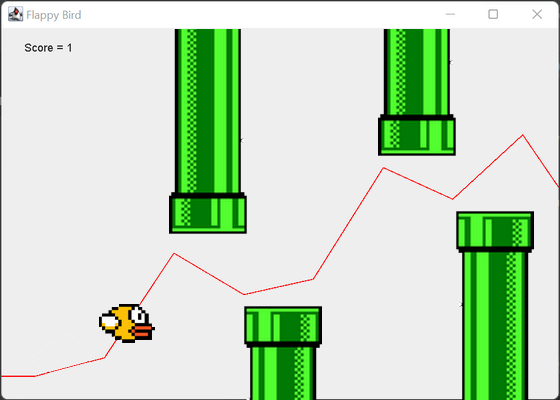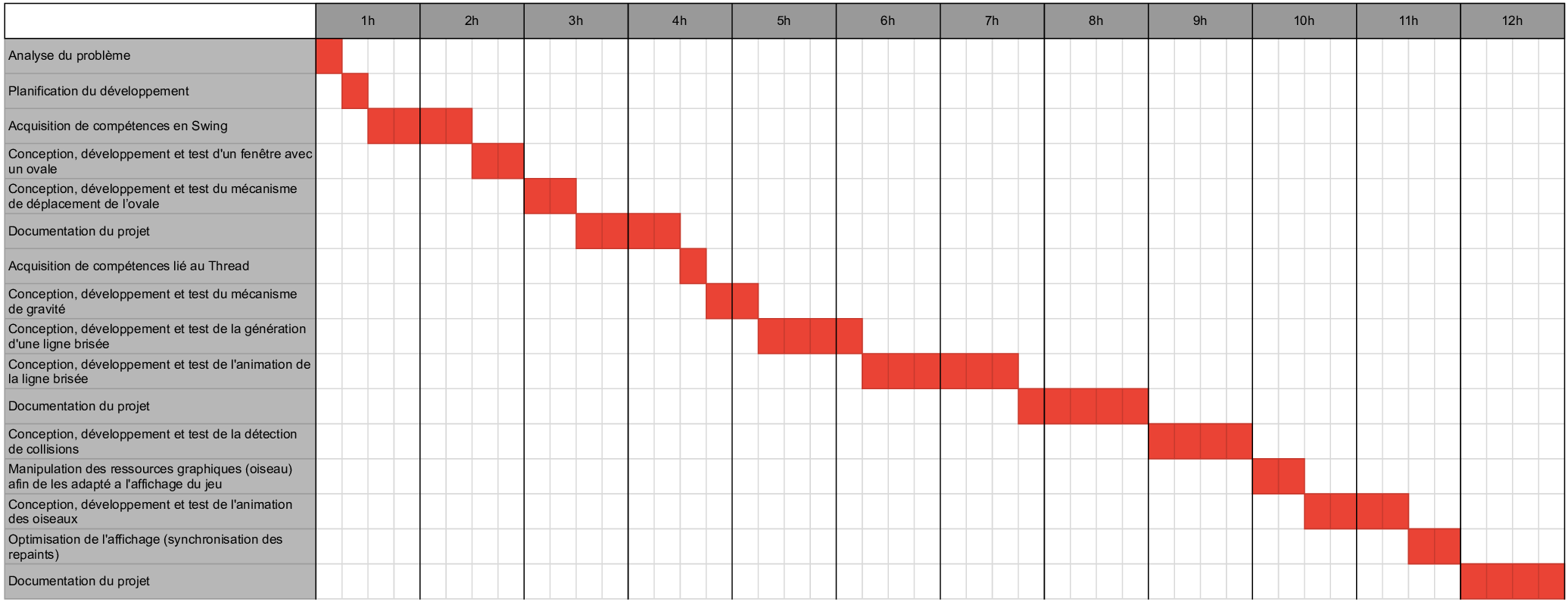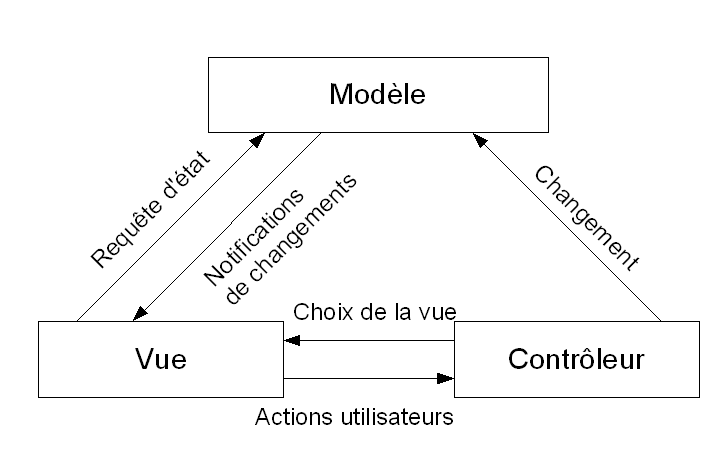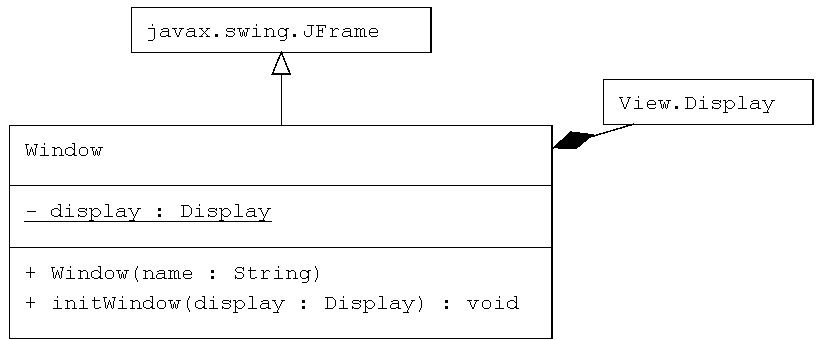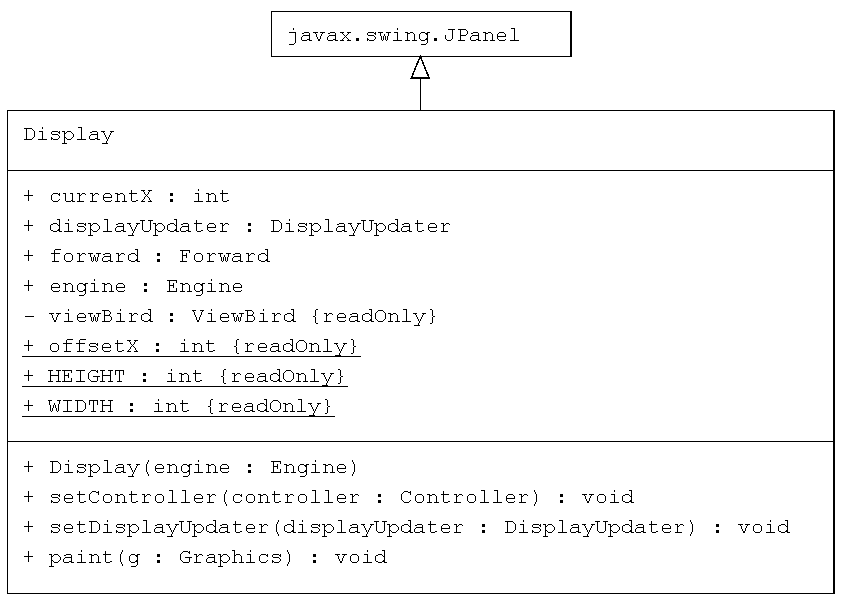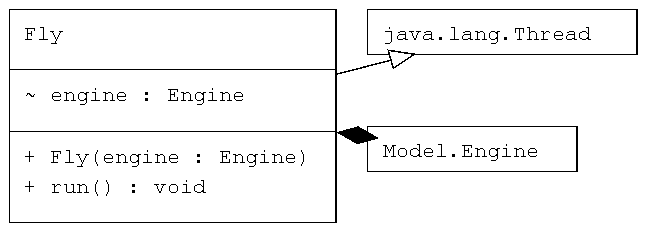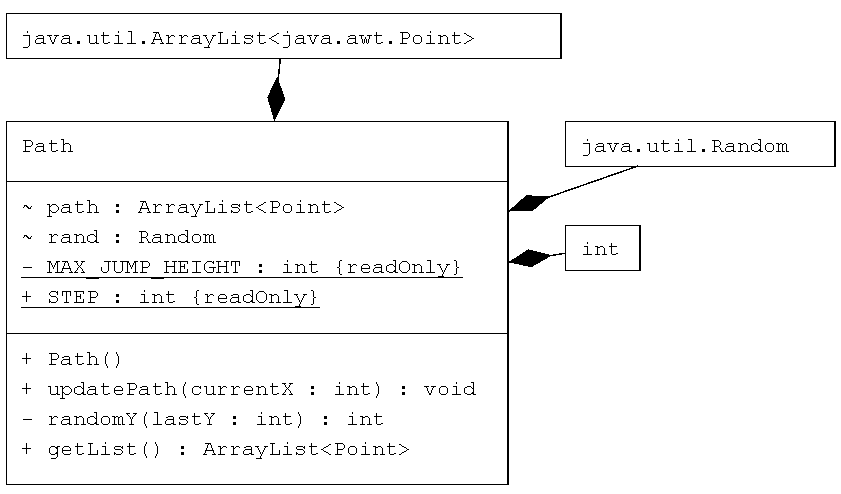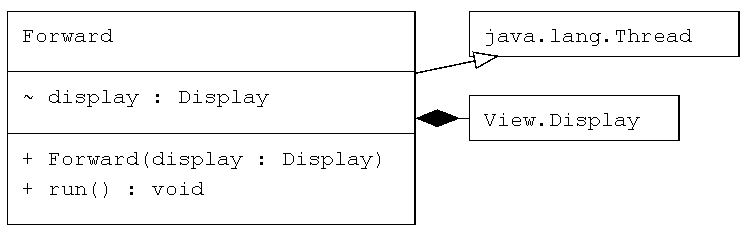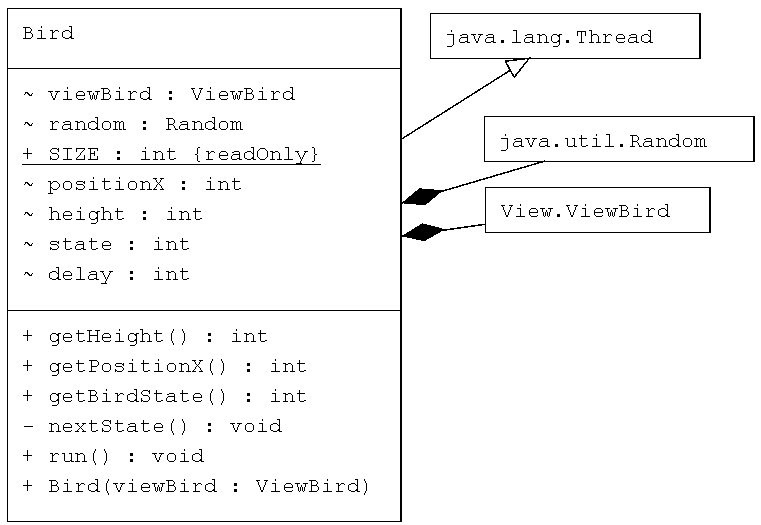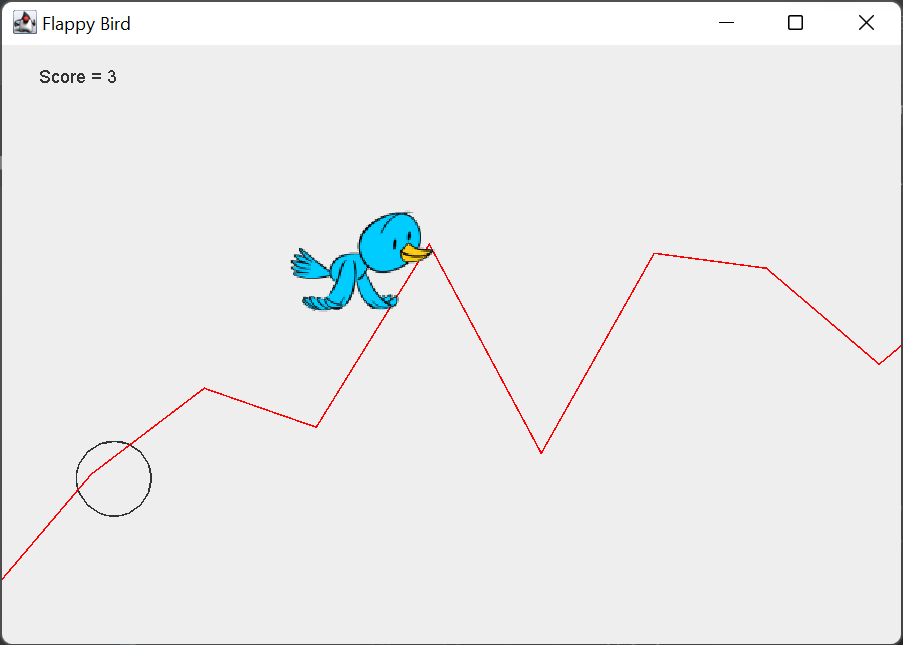L'objectif de ce projet et de réaliser un mini jeu inspiré du jeu mobile "flappy bird". Dans notre version, un cercle se déplace le long d'une ligne brisé, le but étant de garder le cercle sur cette ligne. Pour cela, le joueur doit cliquer avec la souris ou sur la touche espace afin de faire sauter le cercle, celui-ci étant soumis à la gravité, il redescend tout seul.
Les 4 fonctionnalités majeures de notre jeu sont les suivantes :
- La fenêtre d'affichage avec le dessin du cercle et de la ligne brisée
- Le défilement automatique de la ligne brisée
- La réaction du cercle aux actions de l'utilisateur
- La fin du jeu lorsque le cercle n'est plus sur la ligne brisée
Ces 3 fonctionnalités majeures consistent en une série de plus petites fonctionnalités, voici la liste détaillée des implémentations de ces plus "petites" fonctionnalités.
- Création de la fenêtre d'affichage
- Dessin du cercle
- Saut du cercle lorsque l'utilisateur clique sur la souris
- Chute du cercle
- Génération des points de la ligne brisée
- Dessin de la ligne brisée
- Animation de la ligne brisée
- Terminaison du jeu
En plus de ces fonctionnalités nécessaires au fonctionnement du jeu, on peut aussi faire quelques ajouts afin d'améliorer le jeu:
- Saut lorsque l'utilisateur clique sur la barre espace
- Accélération lors de la chute
- Affichage des éléments du décor (tuyau, oiseaux, ...)
- Animation des éléments du décor
- Affichage d'un oiseau à la place d'un cercle
- Animation de cet oiseau en fonction de s'il saute ou tombe.
Afin de simplifier et rendre plus claire l'implémentation, le modèle MVC a été choisis.
Voici comment les différentes fonctionnalités du jeu rentre dans ce motif :
- Modèle
Engine.java- Modification de la hauteur du cercle lorsque l'utilisateur click sur sa souris
- Vue
Display.java- Dessin du cercle
- Contrôleur
Controller.java- Détection du click de l'utilisateur sur sa souris pour faire sauter le cercle
Pour créer la fenêtre, nous utilisions l'API Swing. Nous avons créé une classe Window qui étend la classe JFrame de Swing afin de simplifier la création d'une fenêtre d'affichage (et rendre plus propre et compact le code). Cette classe à aussi une fonction initWindow qui permet d'ajouter un affichage à la fenêtre, un affichage étant une instance de la classe Display qui est détailler ci-dessous.
La classe Display correspond à notre affichage, cette classe étends la classe JPanel de l'API Swing. La fonction paint issu de la classe JPanel nous permet de dessiner des choses à l'écran. On peut alors par exemple grâce à la fonction drawOval dessiner le cercle.
Pour gérer les cliques souris de l'utilisateur, nous utilisons la programmation événementielle. Nous avons créé une classe Controller qui implémente l'interface mouseListener. Cette interface intègre la fonction mouseClicked qui est appelé lorsque l'utilisateur click sur un des boutons de sa souris en particulier dans notre cas lorsqu'il clique sur l'affichage. Plus tard, lors du développement, nous avons ajouté la possibilité d'utiliser la touche espace pour faire sauter le cercle, cela est toujours fait via la classe Controller qui implémente aussi l'interface KeyListener qui permet de détecter lorsque l'utilisateur appuie sur une touche via la fonction Keypressed.
Lorsque la fonction mouseClicked ou Keypressed(barre espace) est appelé, la valeur de la position verticale du cercle est incrémenté de manière à le faire sauter.
La gravité est gérée grâce via la classe Fly qui étends Thread, la classe Thread implémente la fonction run qui est appelé lorsque le thread est démarré. Ce thread en particulier appel tous les 100 ms la fonction moveDown de Engine qui fait descendre le cercle en décrémentant la valeur de la position verticale du cercle.
La ligne brisée est générée via la classe Path, le parcours est représenté par une ArrayList de points nommé path. Ces points sont créés via le constructeur de la classe en fonction de la largeur de l'affichage de manière à ce que le dernier point soit hors de l'affichage, cela permettant à ligne brisé d'être dessiné sur l'ensemble de l'affichage (pseudo-code). Afin de s'assurer que 2 points voisins n'aient pas des positions verticales trop différentes, on génère la position verticale d'un nouveau point en fonction de la hauteur du point précédent. la différence maximum de hauteur entre les 2 points est calculé via cette formule. Cette formule s'assure que la pente entre 2 points ne soit pas trop raide.
Pour afficher une ligne brisée, on dessine grâce à la fonction paint de l'affichageDisplay des droites entre chaque point depath via la fonction drawLine de Swing.
L'animation de la ligne brisée est faite via la classe Forward qui étends elle aussi la classe Thread. Ce thread a deux missions :
-
Il "fait avancer" l'affichage tous les 100 ms en incrémentant la variable
currentXqui correspond au mouvement de l'affichage. Pour animer la ligne brisée, on la redessine les points à leur position -currentXce qui a pour effet de "faire reculer" la ligne brisée. -
Il met à jour la variable
pathqui correspond à la liste des points de la ligne brisée. Lorsque qu'un point sort de l'affichage, il est supprimé de la liste des points, de la même manière, lorsque le dernier point rentre dans la fenêtre d'affichage, un nouveau est générer plus loin hors de la fenêtre d'affichage (pseudo-code).
La détection de collision se fait via la fonction testPerdu de la classe Engine, celle-ci est appelé après chaque modification de la hauteur du cercle à savoir à chaque fois qu'il tombe ou qu'il saute. Cette fonction vérifie que le point le plus haut du cercle est au-dessus de la ligne brisée et que le point le plus bas du cercle est en dessous de la ligne. (pseudo-code).
À cause du fait qu'au début du jeu le premier point du parcours n'est pas à l'extrémité de la fenêtre d'affichage, l'indice des point du parcours définissant la droite sur laquelle se trouve le cercle à l'instant t n'est pas toujours le même, il a donc fallu gérer ce cas particulier.
Les oiseaux sont des instances de la classe Bird celle-ci implémente l'interface Thread. Chaque oiseau a un attribut delay qui représente la fréquence à laquelle on met à jour la position ainsi que l'état de l'oiseau. Afin de créer l'animation de battement des ailes, on utilise 8 images différentes, l'état de l'oiseau est donc un entier entre 0 et 7 qui représente l'image à dessiner.
Tous les oiseaux affichés à l'écran sont stockés dans une ArrayList, une fois qu'un oiseau est sorti de l'affichage, il est supprimé de la liste et son Thread est arrêter.
Toutes les secondes, il y a une chance sur dix qu'un nouvel oiseau apparaisse.
L'affichage est rafraîchi 24 fois par seconde si besoin, c'est-à-dire que lorsque la vue a besoin d'être redessiné après par exemple que l'utilisateur ai appuyé sur la barre espace, alors le DispalayUpdater sera notifier et redessinera l'affichage sinon l'affichage ne sera pas redessiner ce qui permet d'économiser des mises à jour d'affichage inutiles et donc des ressources.
HAUTEUR_MAX : hauteur maximum entre 2 points
DISTANCE : distance horizontle entre 2 points
VITESSE : distance parcourut par le cercle par seconde
VITESSE_CHUTE : hauteur de la chute du cercle par seconde
HAUTEUR_MAX = ( DISTANCE / VITESSE ) * VITESSE_CHUTE
ajouter un point à la position initiale du cercle
tant que x < fin de la fenêtre d'affichage + DISTANCE :
p = le dernier point du parcours
si p.y est trop grand alors
y = p.y - un nombre aléatoire entre 0 et HAUTEUR_MAX
sinon si p.y est trop petit alors
y = p.y + un nombre aléatoire entre 0 et HAUTEUR_MAX
sinon
y = un nombre aléatoire entre 0 et HAUTEUR_MAX - HAUTEUR_MAX/2
ajouter le point de coordonné (x,y) au parcours
x += DISTANCE
Si le dernier point du parcours est entrée dans la fenêtre d'affichage alors
x = abscisse du dernier point du parcours + DISTANCE
// y est calculé de la même manière que dans l'algo ci dessus (si trop haut, trop bas, ...)
y = un nombre aléatoire entre 0 et HAUTEUR_MAX
ajouter le point de coordonné (x,y) au parcours
Si le deuxième point du parcours est sortie de la fenêtre d'affichage alors
retier le premier point du parcours de la liste corrspondant au parcours
Calcul de la valeur de l’ordonnée (y) sur une droite définit par les points A et B au point d’abscisse x
A.x, A.y, B.x, B.y : respectivement l'abscisse et l'ordonnée des points A et B
PENTE = (B.y - A.y) / (B.x - A.x)
y = A.y + ( PENTE * ( x - A.x) )
x : position horizontale du cercle
A : permier point de la liste
B : deuxieme point de la liste
// Utilisation de la formule précédente
yChemin = hauteur de la droite définit par les point A et B au point d'abscisse x
Si le haut du cercle < yChemin OU le bas du cercle > yChemin alors
Perdu
-
Prérequis : Java 11 ou supérieur
-
Mode d'emploi : pour lancer l'application, il suffit de double-cliquer dessus ou d'utiliser la commande suivante dans un terminal :
java -jar flappy.jar -
Pour faire sauter le cercle, vous pouvez cliquer avec votre souris ou appuyer sur votre barre espace.
Comme précisé précédemment le modèle MVC a été utilisé pour ce projet, vous retrouvez donc 3 packages nommés Control , Engine et View. La méthode main est quant à elle à part, hors de tout package.
Les constantes liées à l'affichage se trouvent dans la classe Display notamment la taille de la fenêtre. Les constantes liées au gameplay se trouvent quant à elles dans la classe Engine. On y retrouve par exemple la vitesse de déplacement et de chute du cercle ainsi que la hauteur des sauts, ...
Les classes les plus importantes sont Engine et Display, ce sont sans doute les seules classes que vous aurez besoin de modifier si vous souhaitez ajouter des fonctionnalités. La classe Engine est responsable de toute la mécanique du jeu donc si vous voulez rajouter des mécaniques, c'est à cette classe qu'il faudra ajouter votre fonction. De l'autre côté, si vous voulez ajouter des éléments graphiques, il vous suffira de créer une nouvelle classe dans le package View et de modifier la fonction paint de Display afin d'afficher vos ajouts.
Les ajoutes potentielles :
-
Afficher des tuyaux à la place d'une ligne brisée, pour ça, il suffit de créer une nouvelle classe
VueTuyau. Cette classe aurait un fonctiondrawPipeUpetdrawPipeDown. Il suffirait d'appeler chacune de ces fonctions pour chaque point dans la fonctionpaintdeDispalyau lieu dedrawLine. -
Dessiner un vrai flappy bird à la place du cercle. Un nouvelle classe
VueFlappyaurait été nécessaire ainsi qu'une fonctiondrawFlappyqui remplaceraitdrawOvaldans lepaintdeDisplay. On pourrait aussi avoir dans cette classe un variableinclinaisonqui sera mis à jour en fonction de la distance de la chute de flappy. En fonction de cette variable, on dessinait flappy avec une certaine inclinaison. -
Et biens d'autres, à vous de les imaginer
Les fonctionnalités nécessaires ont bien été implémentées, et même un petit peu plus.
La principale difficulté a été la communication entre toutes les parties du modèle MVC, la solution finale est loin d'être la plus propre est nécessite d'être améliorée si le jeu devait partir en production.
La création de ce jeu m'a permis de réutiliser l'API Swing dont je ne m'étais pas servi depuis un certain temps et de redécouvrir l'utilisation des Threads.
Si j'avais eu plus de temps, j'aurais sans doute amélioré la partie graphique du Jeu comme mentionné dans la partie précédente, ces ajouts n'étant pas les plus compliqués à faire, ça aurait été largement envisageable. Ce qui aurait vraiment été intéressant d'ajouter, c'est un système de menu permettant de relancer une partie une fois perdu et un système à 2 joueurs (un clavier et un souris).
Ce projet m'a permis de me rendre compte de l'importance du rapport ainsi que le temps nécessaire à sa rédaction. C'était un bon entraînement au vu du projet que nous allons devoir réaliser lors des prochaines semaines.